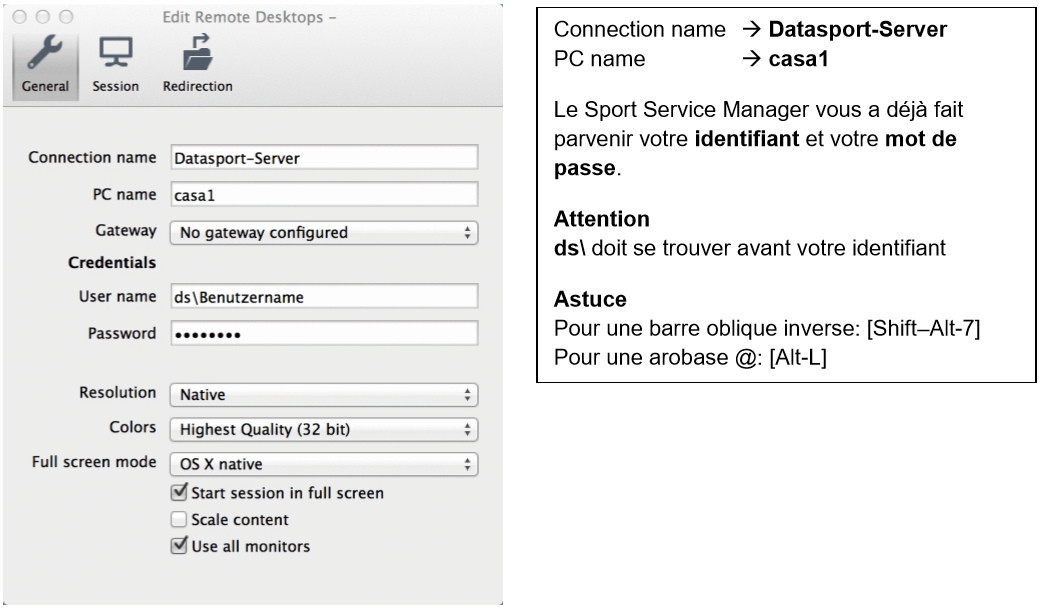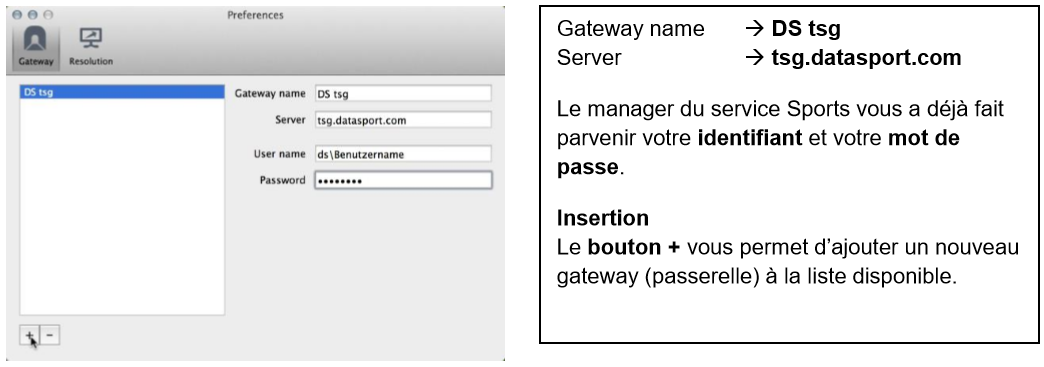Mac OS X
Introduction
Pour une gestion performante des participations
Les organisateurs travaillent dans Windata (remote) directement sur les serveurs de Datasport, via Internet, ce qui leur confère de nombreux avantages:
- Les données des participants sont enregistrées sur les serveurs de Datasport. Notre centre de calcul est conçu pour une sécurité maximale et protège vos données contre les accès non autorisés et le hacking.
- Datasport assure des backups quotidiens pour empêcher toute perte de données.
- Plusieurs personnes peuvent accéder simultanément aux informations des participants.
- Le Sport Service Manager dispose à tout instant d'un accès complet aux données et peut effectuer des opérations importantes sur les banques de données.
Interface de Windata (remote)
Depuis l'interface de Windata (remote) de Datasport, les organisateurs peuvent travailler sur la base des données et effectuer leurs modifications à distance. Cette solution satisfait aux plus hautes exigences en termes de rendement, de disponibilité et de sécurité.
Vos services
- Accès à distance 7x24h aux données des participants
- Modification et consultation des données
- Impression de statistiques et de listes
- Infrastructure moderne, sécurité renforcée et backups quotidiens
Premiers pas
Configuration système minimale requise pour l'accès à distance:
- Mac OS X 10.6.0 ou version ultérieure
- Microsoft Remote Desktop version 8.0.3
- Connexion internet
Logiciel Remote Desktop Protocol (RDP)
Téléchargement du logiciel
Vous pouvez télécharger l'application Microsoft Remote Desktop gratuitement sur:
https://apps.apple.com/ch/app/microsoft-remote-desktop-10/id1295203466?mt=12
Configuration
- Lancez l'application Microsoft Remote Desktop et créez un nouveau profil de connexion → New
- Entrez les informations requises pour établir la connexion.
- Ouvrez la fenêtre contextuelle → No gateway configured, choisissez → Add gateway et entrez les valeurs suivantes.
- Ouvrez la fenêtre contextuelle → No gateway configured et sélectionnez la nouvelle passerelle → DS tsg. Fermez la fenêtre.
- Désormais, lorsque vous lancerez l'application Microsoft Remote Desktop, une connexion au bureau à distance sera établie avec les serveurs de Datasport et Windata (remote) sera démarré automatiquement. Si la fenêtre suivante apparaît, cliquez sur → Continue / Weiter.
- Vous pouvez dès lors consulter et modifier les données dans Windata (remote) de façon autonome dans la limite des informations du Sport Service Manager.
- Pour quitter correctement la connexion à distance, fermez d'abord Windata (remote) en cliquant sur → fichier → fin puis sur → OK dans la fenêtre de déconnexion.
Informations importantes:
Le fichier Datasport-Server.rdp envoyé par e-mail n'est pas conçu pour l'accès depuis un Mac. Veuillez créer votre profil et informer le Sport Service Manager que vous désirez obtenir un accès depuis un Mac.
Version avancée
JumpDesktop offre un programme de client de bureau à distance (RDP) comportant des fonctionnalités supplémentaires (p. ex. l'activation de la disposition des touches Mac). Vous pouvez le télécharger ici si vous le souhaitez; il n'est cependant pas gratuit: http://jumpdesktop.com/jump-desktop-mac-rdp-vnc